Jak przesłać zdjęcia z Androida na iPhone'a
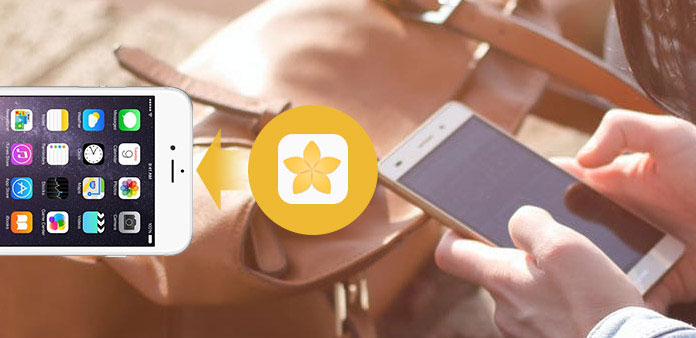
Istnieje wiele narzędzi, które mogą pomóc w łatwym przesyłaniu zdjęć z telefonu z systemem Android na komputer PC; jednak, jeśli chodzi o przenoszenie zdjęć z Androida na iPhone'a, jest to kolejny sklep. Android i iOS to zupełnie inne systemy operacyjne. Utrudnia to migrację zdjęć między nimi. W rzeczywistości kilka narzędzi, z których korzystamy na co dzień, ma możliwość przesyłania zdjęć z Androida na iPhone'a. W tym samouczku pokażemy najlepsze sposoby przenoszenia zdjęć z Androida na iPhone'a. Kiedy musisz przenieść zdjęcia z Androida do iDevice, możesz wykonać nasze szczegółowe instrukcje poniżej.
Metoda 1. Przesyłaj zdjęcia z Androida na iPhone'a przez Tipard Phone Transfer
Tipard Przeniesienie telefonu to profesjonalny program do importowania i eksportowania zdjęć. Obsługuje przesyłanie zdjęć z systemu Android na iOS, między telefonami z systemem Android lub dwoma urządzeniami iDevices. Ponadto wykorzystuje fizyczne połączenia w celu osiągnięcia migracji obrazu. Nie tylko nie wymaga połączenia z Internetem, ale oferuje również większą szybkość i lepszą jakość.
Zainstaluj transfer telefonu
Transfer telefonu ma jedną wersję odpowiednio dla Windows i Mac. Możesz pobrać właściwy i zainstalować go na swoim komputerze.
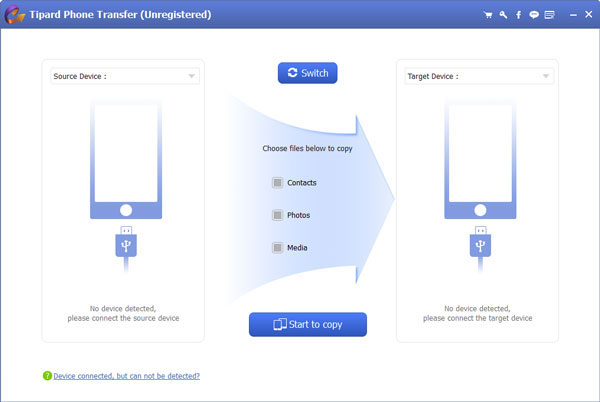
Połącz Androida i iPhone'a
Przejdź do aplikacji "Ustawienia" na ekranie głównym Androida i włącz opcję "Debugowanie USB" na ekranie "Opcje programisty". Połącz oba urządzenia z Androidem i iPhone'a z komputerem za pomocą przewodów.
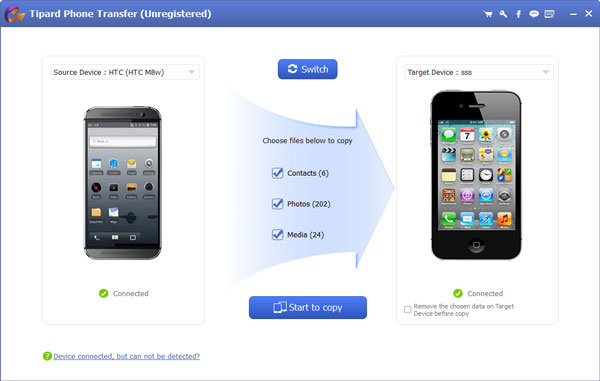
Wybierz dane z Androida
Upewnij się, że Twój telefon z Androidem wyświetla się na panelu "Urządzenie źródłowe", a iPhone pojawia się na panelu "Urządzenie docelowe". Jeśli nie, kliknij przycisk Przełącz, aby je poprawić. Następnie oszukać pole wyboru "Zdjęcia" w środku interfejsu.
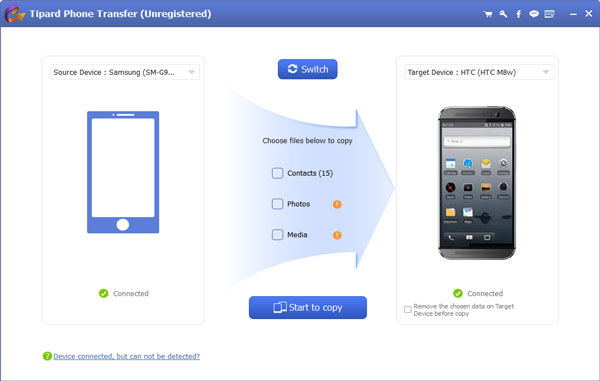
Przenieś dane z Androida
Po kliknięciu przycisku "Rozpocznij kopiowanie" u dołu, funkcja Transfer telefonu natychmiast wykona polecenie.
Metoda 2. Przenieś obrazy z Androida na system iOS za pomocą Zdjęć Google
Aplikacja Zdjęcia Google opracowana przez Google to klient mobilny na Androida i iOS. Dzięki tej usłudze w chmurze możesz przesyłać obrazy z Androida na iPhone'a. Przed użyciem Zdjęć Google należy pamiętać, że Zdjęcia Google oferują nieograniczone miejsce na zdjęcia skompresowane. Jeśli chcesz przenieść zdjęcia o oryginalnej jakości, musisz użyć darmowej pamięci 15GB.
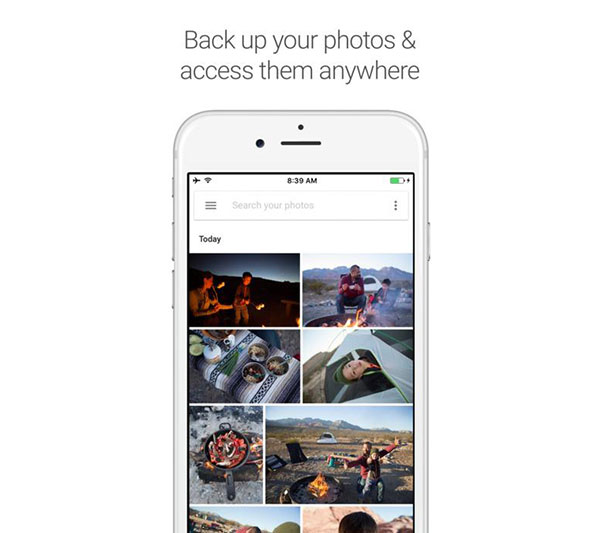
Jak przenosić zdjęcia z Androida na iOS w Zdjęciach Google
Krok 1: Pobierz i zainstaluj Zdjęcia Google na urządzeniu z Androidem i telefonie iPhone. Jest dostępny w Sklepie Play i App Store.
Krok 2: Uruchom aplikację Zdjęcia Google na ekranie głównym Androida i zaloguj się na swoje konto Gmail. Naciśnij przycisk "Ustawienia", włącz opcję "Kopia zapasowa i synchronizacja" i wybierz "Rozmiar przesłanego pliku". Następnie możesz zdecydować się na import wszystkich zdjęć lub albumu.
Krok 3: Przejdź na iPhone'a, otwórz aplikację Zdjęcia Google i zaloguj się na to samo konto Gmail. Stuknij zdjęcie, które chcesz przenieść do iPhone'a, i rozłóż ikonę "menu" trzema kropkami w prawym górnym rogu. Wybierz opcję "Pobierz" z listy menu, zdjęcie zostanie zapisane w aplikacji "Zdjęcia" na iPhonie.
Metoda 3. Zdjęcie migruje z Androida na iPhone'a poprzez Flickr
Flickr to popularna galeria zdjęć, która oferuje darmowe miejsce do przechowywania 1TB dla każdego konta na kanale mobilnym. Nie spowoduje kompresji zdjęć podczas importu. I choć ma ograniczoną pojemność, wystarczy, aby zdjęcia migrowały z Androida na iPhone'a.
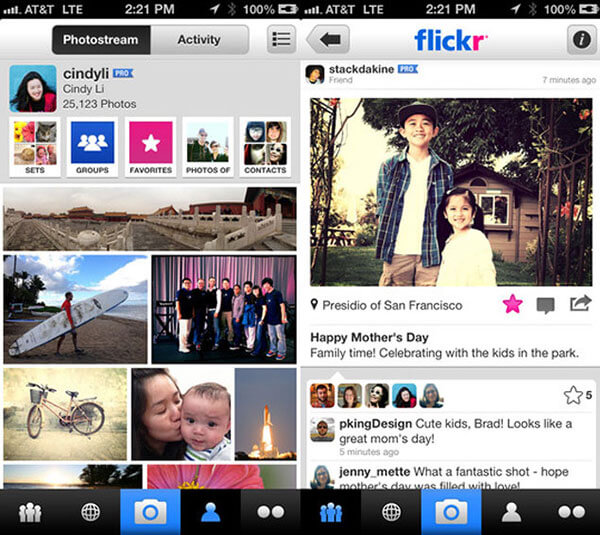
Jak zrobić zdjęcie migruje z Flickr
Krok 1: Pobierz aplikację Flickr ze Sklepu Play i zainstaluj ją na swoim urządzeniu z Androidem. Otwórz i zaloguj się na swoje konto Flickr.
Wskazówka: możesz zarejestrować konto na stronie https://www.flickr.com/.
Krok 2: Aplikacja Flickr poprosi o skonfigurowanie kopii zapasowych zdjęć i filmów, takich jak użycie połączenia danych do tworzenia kopii zapasowych zdjęć. Po zakończeniu konfiguracji automatycznie utworzy kopie zapasowe wszystkich zdjęć z Androida do serwisu Flickr.
Krok 3: Idź do swojego iPhone'a i zainstaluj aplikację Flickr z App Store. Uruchom aplikację Flickr i zaloguj się na to samo konto.
Krok 4: Wyświetl podgląd zdjęć w albumie i wybierz zdjęcia, które chcesz przesłać. Kliknij ikonę "Udostępnij" i wybierz "Zapisz" z listy menu. Następnie wybrane zdjęcia zostaną wyeksportowane z Flickr do Roll aparatu.
Konto bezpłatne w serwisie Flickr musi wyświetlać reklamy. Jeśli nie chcesz oglądać reklam, możesz płacić za konto pro w cenie 50 rocznie.
Metoda 4. Eksportuj zdjęcia z Androida do iPhone'a za pomocą kabla USB
Jak wiesz, Android i iOS nie mogą się bezpośrednio komunikować. Ale oba z nich mogą być interaktywne z komputerami. Tak więc, jeśli nie chcesz korzystać z narzędzia trzeciej części, możesz przesyłać zdjęcia z systemu Android na iOS przy użyciu komputera.
Jak eksportować zdjęcia z Androida na komputer
Krok 1: Przejdź do aplikacji "Ustawienia" na ekranie głównym Androida i włącz tryb "debugowania USB" na ekranie "Opcje programisty".
Krok 2: Podłącz telefon z Androidem do komputera za pomocą kabla USB.
Krok 3: Po wyświetleniu okna dialogowego Autoodtwarzanie wybierz opcję "Otwórz urządzenie, aby wyświetlić pliki", aby kontynuować.
Krok 4: Przejdź do "Internal Storage" -> "DCIM" -> "Camera", możesz przeglądać i pobierać zdjęcia na telefonie z Androidem. Jeśli przechowujesz zdjęcia na karcie SD, ścieżka powinna być kartą SD-> DCIM.
Po pobraniu usuń telefon z Androidem ze swojego komputera.
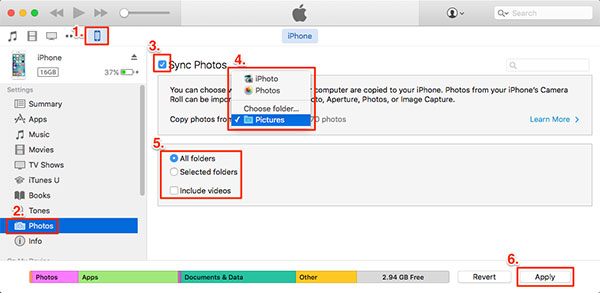
Jak importować zdjęcia do iPhone'a
Krok 1: Podłącz telefon iPhone do komputera za pomocą kabla USB i uruchom program iTunes na komputerze.
Krok 2: Gdy iTunes rozpozna Twojego iPhone'a, kliknij ikonę Urządzenia na górnej wstążce i wybierz Zdjęcia na lewym pasku bocznym.
Krok 3: Przeszukaj pole wyboru Synchronizuj zdjęcia w prawym panelu i wybierz lokalizację, w której zapisujesz zdjęcia Androida.
Krok 4: Po kliknięciu przycisku Zastosuj u dołu zdjęcia zostaną zaimportowane do iPhone Camera Roll.
Wnioski
Czy stoisz przed wyzwaniami związanymi z przesyłaniem zdjęć z Androida na iPhone'a? Dobrze by było, gdybyśmy skorzystali z naszych poradników "krok po kroku". Udostępniliśmy wiele sposobów przenoszenia zdjęć z Androida na iOS. Jeśli chcesz przesłać zdjęcia między dwoma urządzeniami mobilnymi bez utraty jakości, będziemy polecać Tipard Phone Transfer. Aplikacja Zdjęcia Google jest klientem usługi w chmurze. I możesz traktować to jako narzędzie do przesyłania zdjęć między Androidem i iPhonem. Flickr to galeria zdjęć umożliwiająca przesyłanie zdjęć z Androida na iPhone'a. A jeśli nie chcesz polegać na narzędziach innych firm, musisz użyć komputera jako medium, aby pośrednio uzyskać migrację zdjęć.
Jak przesłać zdjęcia z Androida na iPhone'a







